3dmax喷泉粒子效果制作教程(一)创建喷泉
喷泉也是动画制作中较为常见的一个场景,而今天我们将要来制作彩色的梦幻喷泉,并且将要学习的是3dsMax的超级喷射和脚本来制作。在此次的案例教学中,我们将学习使用脚本控制粒子参数和材质变化,同时涉及到重力、导向板等辅助对象的用法,实现的效果如图所示。
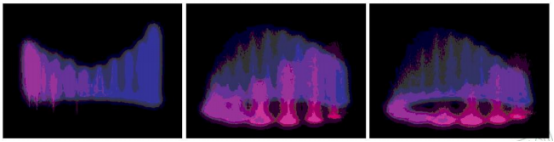
【第一部分:创建喷泉】
➊建立超级喷射
在几何体创建面板的下拉列表中选择[粒子系统],在对象类型中按下[超级喷射]按钮,然后在透视图中创建一个超级喷射粒子对象。拨动时间滑块使其喷射出粒子,进入它的修改面板设置粒子的参数。首先将它的轴扩散值调节为3,平面扩散值调节为180,视口显示采用[圆点]方式。
在粒子生成的设置中,将粒子运动的变化值调节为30%,发射停止时间和显示时限均改为200,寿命值改为60,如图所示。

❷创建重力
在透视图中创建一个向下的[重力]对象,并将它的强度调节为0.6。接着利用篓空间绑定工具将重力绑定到超级喷射对象上,这样喷射出的粒子到达一定高度后就开始坠落了,如图所示。

❸创建导向板
在透视图中创建--个导向板,使其位于喷射标志的下方,然后使用绑定工具将其绑定到超级喷射对象上,进入修改面板,将导向板的[反弹]值设置为0.2,将[摩擦力]设置为50, .这样下落的粒子碰到导向板后就会反弹回来并且停留一段时间,就像水滴洒落到地面上一样,如图所示。

❹增加粒子
返回超级喷射粒子的修改面板。将粒子数量中的[使用速率]值改为1000, 视图显示中的[粒子数百分比]值调节为2%。这样在相同的时间内会产生更多的粒子,但是在视图中仅显示2%的粒子,以增加视口的交互速度,如图所示。

❺设置粒子材质.
打开[材质编辑器],赋予超级喷射粒子材质,并且将它的[漫反射]颜色改为白色,100% [自 发光]值设置为100。选择超级喷射粒子,单击鼠标右键打开[对 象属性]对话框,在[运动模糊]参数组中勾选[启用]选项,并且勾选[图像]选项,将[倍增]值调节为3。渲染透视图,可以观察到一个简单的喷泉效果,如图所示。

热门课程
专业讲师指导 快速摆脱技能困惑相关文章
多种教程 总有一个适合自己专业问题咨询
你担心的问题,火星帮你解答-
杭州室内设计师培训班有哪些已成为许多设计爱好者进入创意领域的理想起点。在杭州这座设计之都,室内设计行业蓬勃发展,带动了培训需求......
-
在视觉内容主导传播的当下,掌握专业的视频剪辑技能,已成为众多求职者和职场人士提升竞争力的关键路径。面对日益增长的市场需求,石家......
-
在数字媒体蓬勃发展的当下,影视后期制作是创意产业的核心驱动力。湛江,这座滨海城市,文化底蕴独特,区位优势明显,影视行业正快速崛......
-
济南UI设计培训正成为越来越多人的职业起点。在这个数字时代,界面设计需求激增,济南作为一座文化底蕴深厚的城市,为学习者提供了丰......
-
柳州UI设计培训避坑指南:开启你的创意职业之旅
-
荆州平面设计培训在当今数字化浪潮中扮演着关键角色。随着品牌营销和视觉传达需求的激增,专业设计师成为各行各业的热门人才。然而,选......

 火星网校
火星网校
















